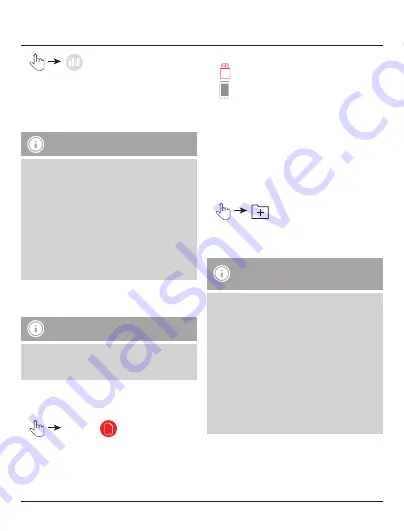
32
•
In der linken oberen Ecke des Hauptmenüs.
Dieses Symbol zeigt Ihnen an, ob die
Musikwiedergabe derzeit läuft oder pausiert.
9.3.2 Übertragung von Musik
Hinweis – Übertragung von Musik
•
Siehe Punkt 9.1.2
•
Identischer Ablauf zur Übertragung von
Bildern
•
Musik kann nur vom Endgerät auf den
Save2Data SecureKey
übertragen werden,
nicht umgekehrt.
•
Alternativ können Sie Musik in den App-
eigenen Ordner namens Save2Data Pro
speichern. Auf in diesem Ordner gespeicherte
Musik können Sie nur über die
Save2Data
Pro
App zugreifen.
9.3.3 Weitere Optionen des Kontextmenüs
Hinweis – Weitere Optionen
•
Siehe Punkt 9.1.3
•
Identische Optionen des Kontextmenüs bei
Bildern
10. Dateiverwaltung über die
Ordnerstruktur
•
Explorer
Bei angeschlossenem
Save2Data SecureKey
greifen Sie automatisch auf dessen Speicher zu.
•
Wählen Sie, ob Sie auf die Ordnerstruktur des
Save2Data SecureKey
oder die Ihres
Endgerätes zugreifen.
•
Anschließend können Sie Dateien zwischen
beiden Speichern austauschen, verschieben,
umbenennen oder löschen.
•
Die Übertragung von Dateien erfolgt identisch
zur Übertragung von Bildern, siehe Punkt 9.1.2.
•
Neben der Datenübertragung, können Sie in
diesem Menü auch neue Ordner erstellen.
•
•
Geben Sie einen Ordnernamen ein und
bestätigen Sie mit OK.
Hinweis – Übertragung von
Dokumenten
•
In diesem Menü haben Sie die Möglichkeit
Dokumente (z.B. PDF Dateien, Tabellen) zu
öffnen und zu übertragen.
•
Eine Übertragung von Dokumenten auf das
Endgerät direkt ist nicht möglich. Sie können
Dokumente nur in den Ordner Save2Data Pro
in der Endgeräteansicht speichern.
•
Dieser Ordner ist an die
Save2Data Pro
App
gebunden. Nur mittels dieser App können Sie
auf diesen Ordner zugreifen.
•
Wenn Sie die
Save2Data Pro
App löschen,
werden auch die in dem Save2Data Pro
Ordner befindlichen Dateien gelöscht.









































